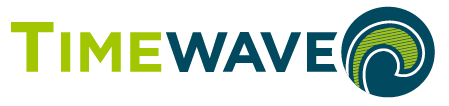Grunduppgifter
Lägg till ny anställd
- Gå in på flik Anställd → Sökning i huvudmenyn

- Klicka på ”Ny anställd”.

- Fyll i information på anställd-kortet.
(Tips! De anställda sorteras in på förnamnet i schemat. Om man har anställda som arbetar i par kan man lägga in ett nummer framför förnamnet, tex "10 Anja" och "11 Vera" så ligger de tillsammans i schemat för en mer överskådlig vy.)
- E-postadress tillsammans med valt lösenord utgör den anställdes inloggningsuppgifter i TimeWave med länk (erat) domännamn.timewave.se/mobile. Har den anställde ingen e-post kan ett annat användarnamn anges i fältet E-post, skillnaden är att den anställde inte kan få ett nytt lösenord skickat till sin e-postadress. Som administratör kan man alltid ändra lösenord för den anställde. Om anställd glömt lösenord kan administratören lägga in ett nytt valfritt i fältet "Lösenord" och upprepa det i fältet "Lösenord igen" och spara.
- När adressen är ifylld uppdateras kartan. Om ni arbetar med områden kan Primärområde läggas till den anställde.

Primärområdet markeras med en stjärna under flik "Tillgänglighet" - "Kopplade områden" på anställdkortet.
- Spara längst ned på sidan för att lagra positionen och annan angiven information.
Allt ligger sedan i fliken "Kontakt".
För att redigera kontaktuppgifter, klicka på redigeringssymbolen i symbolmenyn högst upp till höger på sidan. Det går även att redigera med symbolen ![]() i de olika flikarna i anställdkortet.
i de olika flikarna i anställdkortet.

Tillgänglighet
Här läggs tillgänglig arbetstid samt arbetsområden för den anställde in. Observera att den tillgängliga tiden kan överskrida antalet arbetstimmar för en vecka. Se närmare beskrivning under hjälpavsnittet Tillgänglighet.
Anteckningar
Här kan anteckningar om anställda skapas, vilka endast visas för administratör. Anteckningar kan märkas som viktiga (ger en ljusgul bakgrund), stängas för att markeras som inaktuell eller raderas för att tas bort helt.

Lön & anställning
Här läggs all anställnings- och löneinformation om den anställde in. Se närmare beskrivning under hjälpavsnittet "Lön & Anställning".
Dokument
Ladda upp dokument som tillhör den anställde. Man kan välja att lägga in dokumenten i en kategori som man skapar under inställningar (![]() )→ Verksamhet → Dokumentkategorier, t ex "Anställningsavtal" för att lätt kunna hitta alla anställdas avtal samlade.
)→ Verksamhet → Dokumentkategorier, t ex "Anställningsavtal" för att lätt kunna hitta alla anställdas avtal samlade.

Ladda upp dokumentet på "Anställd-sidan" under flik Dokument.

Dokumentet ligger på aktuellt anställdkort men visas även under startmenyn på flik "Filer → Dokument.
Karta
Kartan i anställd-kortet visar en kartvy på den anställdes adress från google maps och kan användas vid funktioner som Rutt och Bokningsassistent.
Nycklar
Här anges t ex nycklar som den anställde har kvitterat ut eller har tillgång till. Man kan bocka för om nyckel är "Inne" (på kontor) eller "Ute" (hos anställd).
Kundnycklar läggs till på kundkortet, se hjälpavsnitt för kundkort.

Taggar

Taggar läggs in för att filtrera och selektera anställda och används mest vid funktionen lucksökning under Schema samt tillsammans med Bokningsassistenten (tillval).